勒索軟體是什麼?勒索軟體是個會感染和攻擊您的電腦、鎖定您的檔案、資料夾、軟體和其他系統的惡意軟體。 一旦被勒索軟體攻擊,您將無法存取或使用您的系統及其所有資料 。大多數時候,公司企業是網路犯罪分子的目標。 為了救回資料,企業會願意支付高額贖金來獲得解鎖金鑰。 然而,即使這些公司向網路犯罪分子支付了費用並獲得了解鎖金鑰,他們也只有60%的機會找回所有資料。
說到資料保護方法,經常提到的解決方案是就為您的重要檔案建立定期備份。 但網路犯罪分子比我們想像的更狡猾,他們不僅加密組織的資料,而且還會針對備份本身。遇到這樣情況時,大多數企業別無選擇,只能付款。我們都知道,即使網路犯罪分子得到了錢,攻擊也永遠不會停止,而且這些錢經常被用於不良用途,包括發動更多的攻擊。無論您是了解資料安全重要性的個人還是公司資料安全性的主管,我們都需要提升您/您的公司在幾分鐘內保護資料和還原資料的能力。 為此,您應該使用最新的備份策略並保護備份免於勒索軟體的侵害。
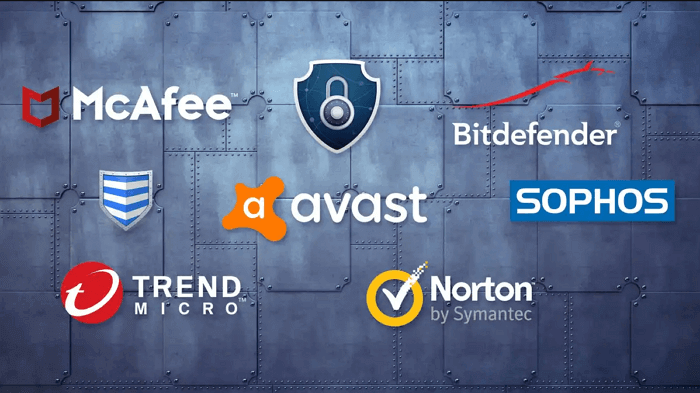
應該做些什麼來保護備份預防勒索軟體的侵害
1. 不要點擊連結!
防止勒索軟體攻擊的最佳方法是先保護您的資料和裝置。由於最常見的勒索軟體攻擊方法是通過垃圾郵件和虛假網路連結,請不要在無法辨識寄件人的情況下點擊不熟悉的電子郵件或簡訊中的任何連結!
除了不點擊垃圾連結外,您最好不要從非官方網站下載軟體,因為這些網站很可能包含來自未知來源的病毒或勒索軟體代碼。最好不要從聲稱免費的網站下載需付費的影片或軟體,因為從這些網站下載的內容也可能包含病毒和勒索軟體。
2. 實施端點安全
您選擇的安全解決方案應基於您的風險級別和基礎設備。如果您正在為公司企業選擇解決方案,最好聘請網路安全專家來評估和測試您公司的情況,並為您提供最佳解決方案及建議。但至少,您需要一個不錯的防火牆和病毒防護。如果您的系統主要位於雲端硬碟中,您可以受益於最新的網路安全保護和加密。但是,您還是可以做得更多。向您的網路安全供應商尋求建議。
3. 執行備份策略
為了保護您的資料,實施完善的備份最佳實踐至關重要。這意味著定期將您的檔案備份到外接硬碟或雲端儲存服務。此外,您應該保留重要檔案的多個複本並定期測試備份以確保它們正常運作。通過採取這些步驟,您可以保護您的資料並確保您的工作能夠繼續順利進行,即使在發生災難時也是如此。
專家精選:年度最佳電腦病毒保護策略(免費&付費)
幾乎每位使用者都知道保護電腦資料的重要性,但是如何保護電腦的資料呢?做備份?使用防毒軟體?實際上,兩者都需要。本文將重點介紹如何為您的電腦選擇防毒軟體。繼續閱讀並為您的電腦選擇最佳的病毒防護軟體。

EaseUS Todo Backup如何保護您的備份免於勒索軟體的侵害
作為一款備份軟體,EaseUS Todo Backup深知資料安全的重要性。該軟體一直致力於幫助使用者使用一套軟體建立多個備份。EaseUS Todo Backup支援使用者將資料備份到不同路徑,例如本機、NAS、雲端等,這樣即使使用者的電腦感染了病毒,也有機會從其他地方還原資料。
這種在多個路徑上建立備份的方法稱為3-2-1策略。所謂3-2-1策略,就是儲存三個完整的備份檔案,一份原件,兩份複本;將備份檔儲存在至少兩個不同的裝置上;在另一個地方保留一份複本。
對於僅將備份檔儲存到本機磁碟的使用者,EaseUS Todo Backup還提供了防止勒索軟體攻擊的工具,該工具稱為安全區。安全區的工作機制是建立一個安全加密的磁碟區。建立安全區後,您和勒索軟體都無法存取其內容。因此,即使您的電腦受到攻擊,仍然可以保留備份檔案並從中還原資料。
步驟1. 選擇備份內容
在主視窗中,點擊大問號按鈕以選擇備份內容。 您可以選擇備份單個檔案、整個磁碟或磁碟區、系統和郵件。

步驟2. 選擇安全區域作為備份目標
選擇備份目標時,您可以看到安全區選項。 點擊安全區並將其作為備份目標。
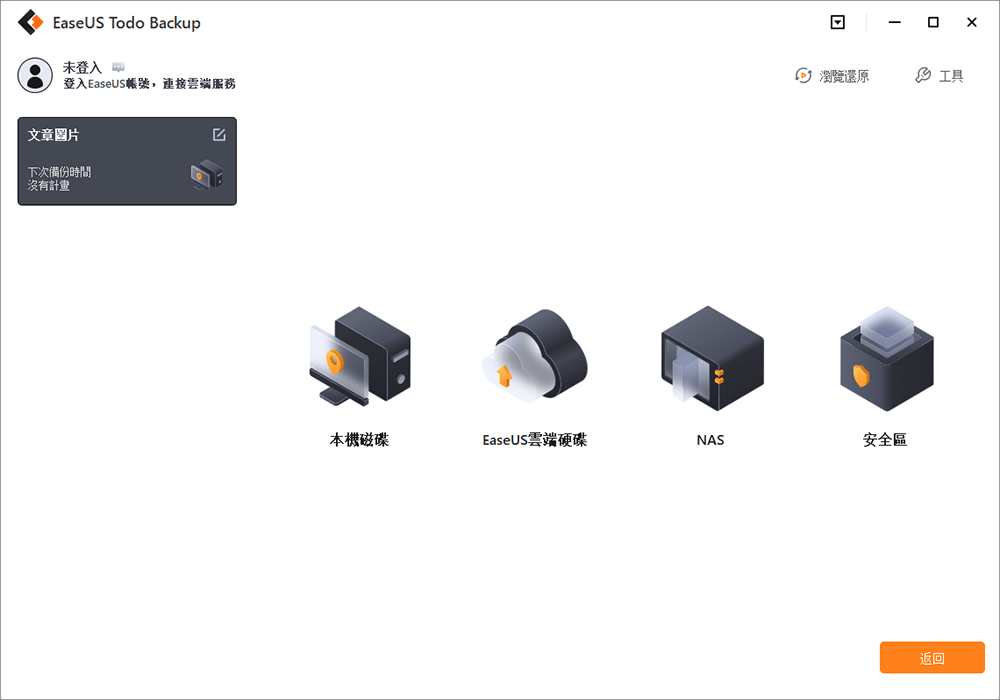
如果您是第一次使用安全區功能,EaseUS Todo Backup將引導您建立安全區。點擊「新增安全區」。
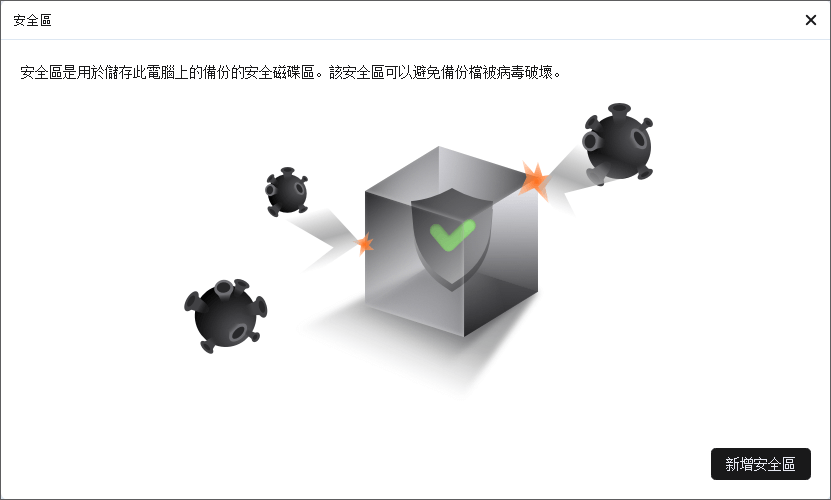
為備份選擇一個有足夠可用空間的磁碟區,然後點擊「繼續」。
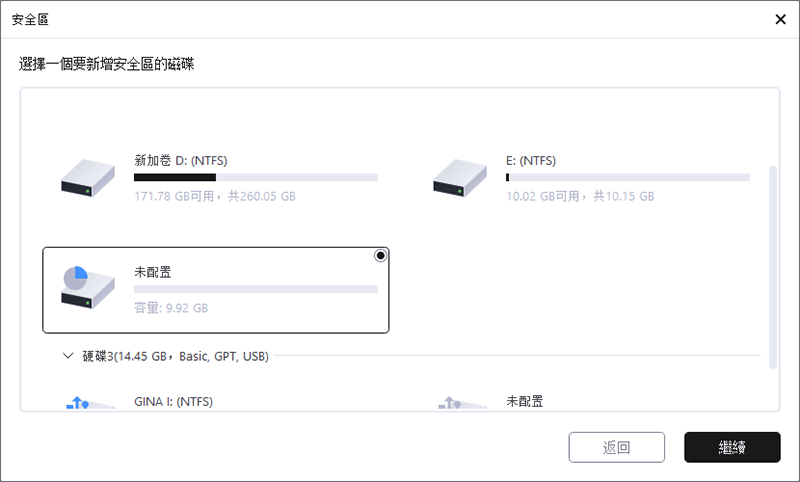
您可以調整安全區的磁碟區大小。點擊「建立」以完成新建。
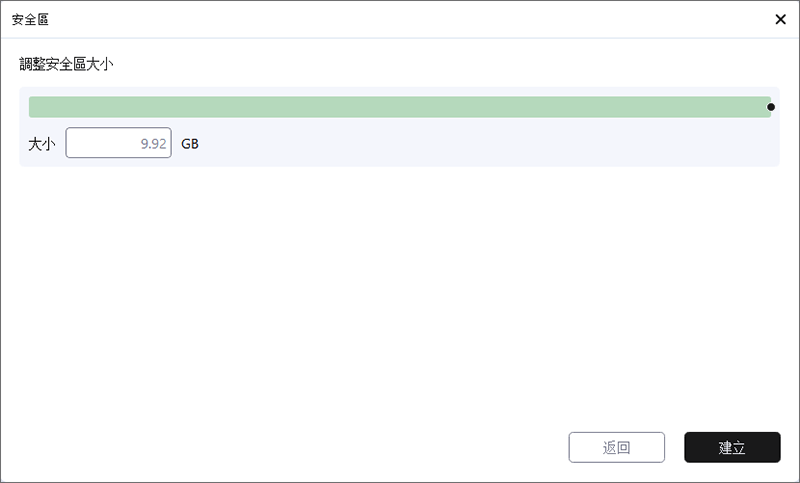
步驟3. 執行備份任務
點擊「立即備份」開始備份程序。您在安全區中的作業系統、檔案、硬碟和郵件的備份將受到全面保護,不會被病毒、勒索軟體和木馬程式看到或破壞。
結語
勒索軟體是一種惡意軟體,它會加密您的檔案並要求贖金來解密。勒索軟體對企業和個人構成嚴重威脅,因為勒索軟體可能對您的電腦系統造成嚴重破壞,並使您的機密資料面臨風險。幸運的是,您可以採取一些方法來保護您的備份免於勒索軟體的侵害。通過使您的備份脫機並將資料存放在安全的位置,即使您的主系統受到威脅,也可以確保資料保持安全。此外,您應該定期測試備份檔以確保它們可以正常運作。採取這些預防措施將幫助您保護資料並將勒索軟體攻擊的影響降至最低。
這篇文章對您有幫助嗎?
相關文章
-
如何在 NVMe SSD 硬碟上安裝 Windows 10/11(99% 已學會)
![]() Agnes/2025/03/14
Agnes/2025/03/14
-
![]() Harrison/2025/12/31
Harrison/2025/12/31
-
![]() Gina/2025/03/14
Gina/2025/03/14
-
![]() Agnes/2025/03/14
Agnes/2025/03/14

